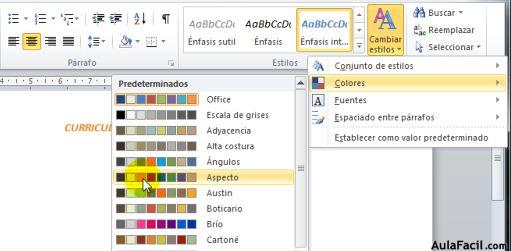Estilos
Hemos visto en las lecciones anteriores como ir definiendo formatos para los textos aplicando variables de Color, Tamaño, y las conocidas Negrita, Cursiva y Subrayado.
El resultado obtenido puede definirse como un Estilo determinado que se le imprime a un texto. En Word 2010 encontraremos Estilos predefinidos en la Sección correspondiente de la pestaña Inicio.
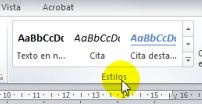
Valiéndonos de los botones para bajar o subir, o desplegando el cuadro de Estilos, al tener seleccionado un texto e ir pasando por aquellos obtendremos una pre-visualización antes de aplicar el estilo.
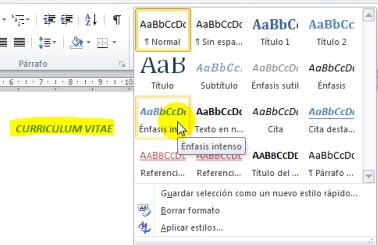
Una vez elegido y haciendo un click podremos colocarlo.
Estos estilos sin embargo podrán sufrir modificaciones cada vez que nos dirijamos al botón Cambiar estilos y despleguemos el submenú.
Si seleccionamos Conjunto de estilos y nos desplazamos entre las variables, veremos que este se aplicará a todo el documento.
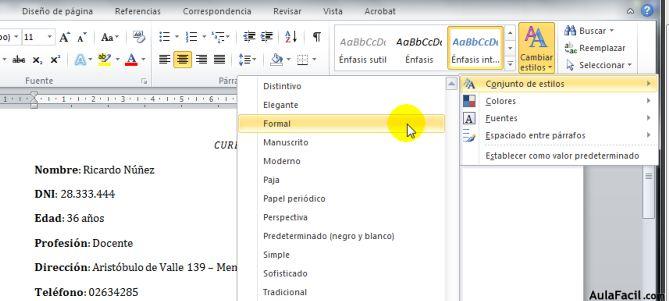
Igualmente se aplicará la variación a todo el documento si elegimos Espaciado entre párrafos. .
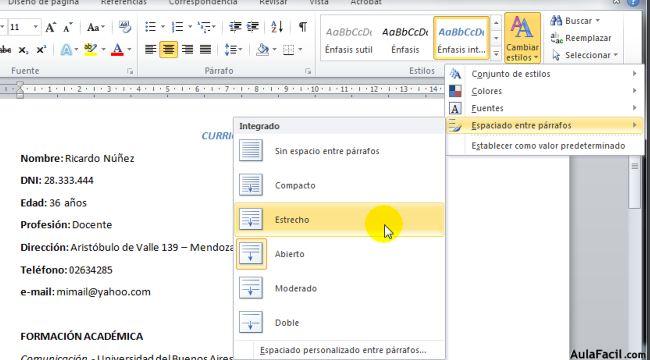
En cambio, siempre que tengamos seleccionado un texto o porción de textos solo se aplicarán cambios a esta parte seleccionada.